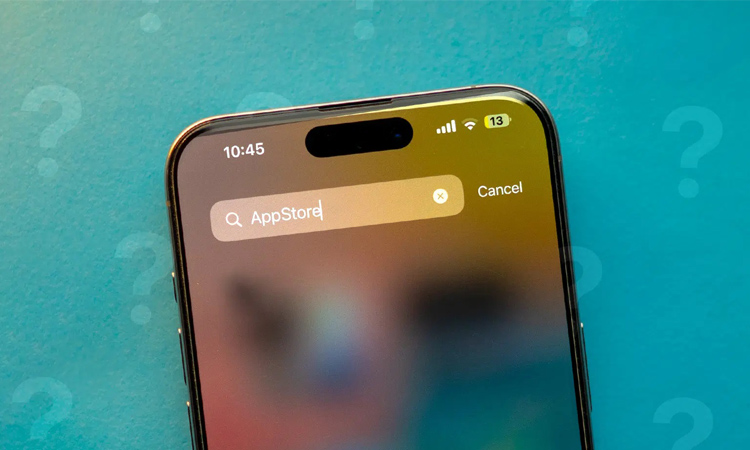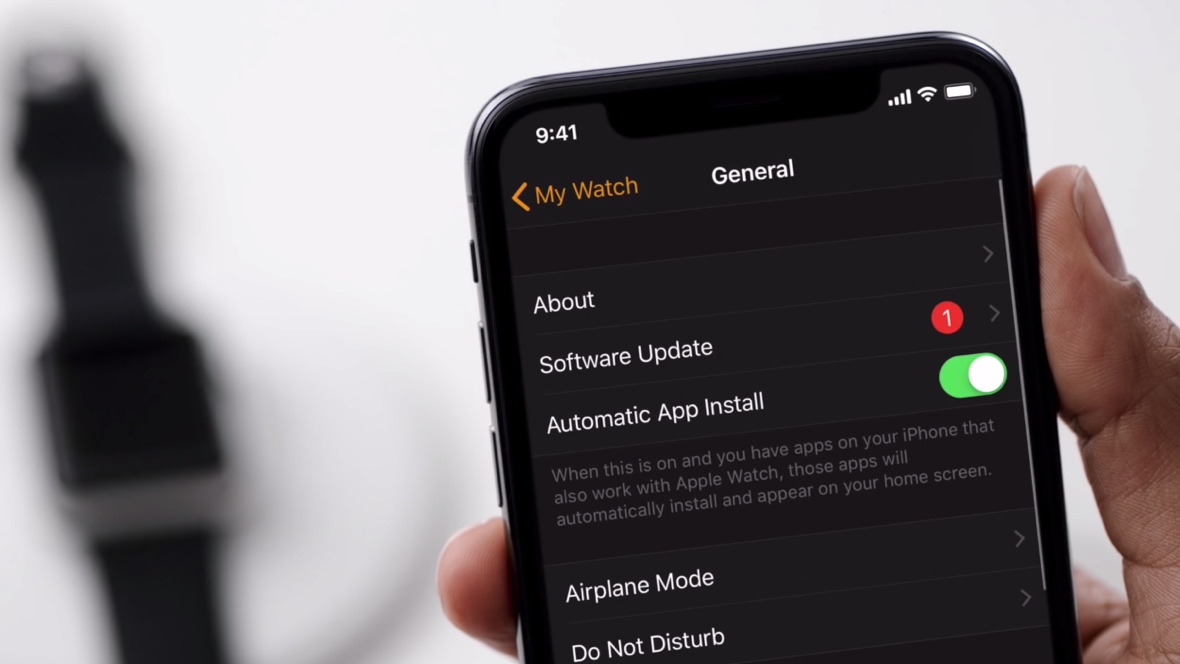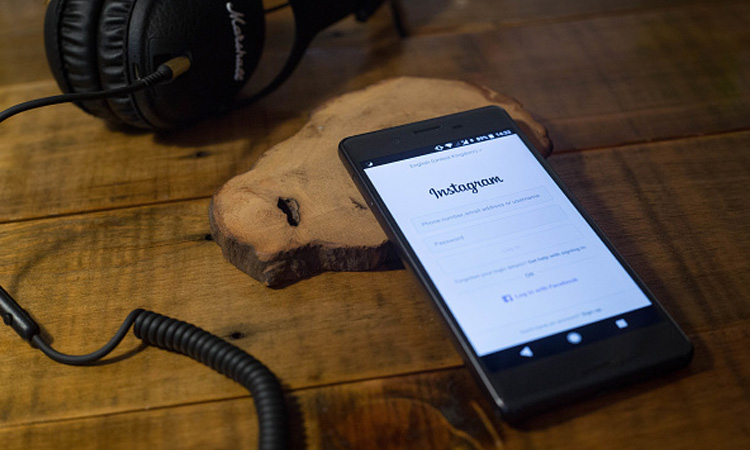اگر برای شما هم پیش آمده که آیکن App Store را در آیفون و آیپد خود گم کرده و با این سوال مواجه شدهاید که چرا اپ استور از آیفون حذف میشود، این مقاله از انارمگ را دنبال کنید تا با روشهای بازیابی اپ استور در دستگاه خود آشنا شوید. با ما در اناردونی مرکز برنامه های ایرانی برای ایفون همراه باشدی.
خبر خوب این است که اپ استور به عنوان یک برنامه داخلی آیفون و آیپد شناخته شده و جزء جدایی ناپذیر این دستگاهها است. بنابراین، برخلاف تمامی برنامههای دیگر که ممکن است به طور کلی از دستگاه ناپدید شوند، این اپ همیشه در دسترس خواهد بود. به همین دلیل ما تصمیم گرفتیم در این مقاله روشهای بازگرداندن اپ استور به آیفون را برای شما شرح دهیم.
6 روش برای بازیابی اپ استور در آیفون و آیپد
در آیفون و آیپد روشهای متفاوتی برای بازگرداندن آیکن اپ استور وجود دارد که در زیر برخی از مهمترین آنها را میخوانید:
استفاده از Spotlight Search
سادهترین روش برای بازگرداندن اپ استور به آیفون، استفاده از Spotlight Search است.
- با کشیدن انگشت روی هوم اسکرین، قابلیت Spotlight Search را انتخاب کنید.
- عبارت App Store را در کادر جستجو، تایپ کنید.
- آیکن اپ استور نمایش داده میشود. با کلیک روی آن، وارد شوید.
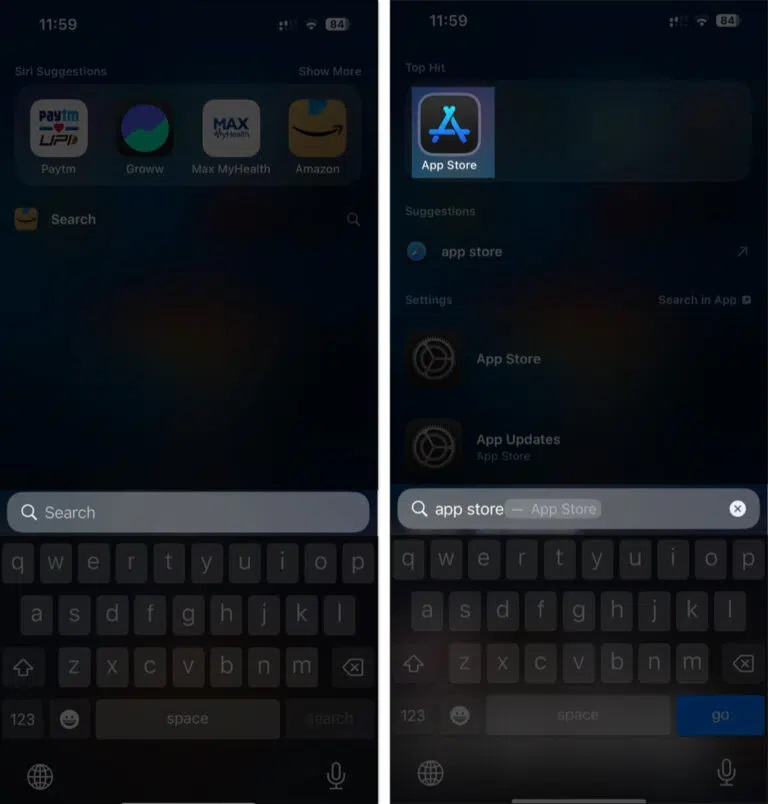
- علاوه بر این، میتوانید آیکن اپ استور را در نتایج جستجو پیدا کرده و آن را به هوم اسکرین دستگاه برگردانید.
چک کردن App Library در بازیابی اپ استور
پس از انتشار آی او اس 14، آیکن تمامی برنامهها در App Library ذخیره میشوند. پس، در صورت گم شدن آیکن اپ استور، میتوانید آن را از این محل پیدا کنید.
- در هوم اسکرین دستگاه، انگشت خود را به سمت چپ بکشید تا App Library ظاهر شود.
- با جستجو در قسمت دسته بندیها میتوانید App Store را پیدا کنید.
نکته: برای سرچ میتوانید از کادر جستجوی بالای صفحه هم استفاده کنید.
- با پیدا کردن آیکن اپ استور، آن را به هوم اسکرین خود بکشید تا راحتتر به آن دسترسی داشته باشید.
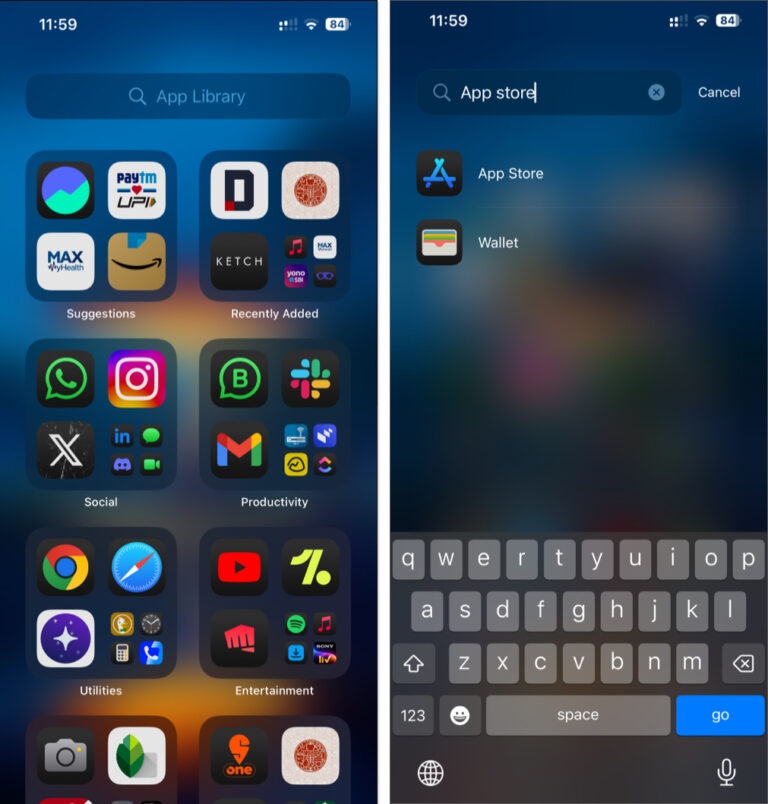
مطالعه بیشتر برای: جزئیات حذف تیک تاک از اپ استور
بررسی صفحات پنهانی هوم اسکرین
یکی از دلایل حذف آیکن اپ استور، استفاده اشتباه از قابلیت پنهان کردن صفحات هوم اسکرین در آیفون است. ممکن است شما هم صفحهای را که آیکن اپ استور در آن قرار داشته را پنهان کرده باشید. برای بازیابی اپ استور در این مورد، به روش زیر عمل کنید:
- انگشت خود را روی هوم اسکرین نگه داشته و فشار دهید تا زمانی که آیکنها شروع به لرزیدن کنند.
- روی نقطههای واقع در پایین نمایشگر ضربه بزنید.
- مطمئن شوید که تمامی صفحات هوم اسکرین تیک خوردهاند و موردی جا نماند.
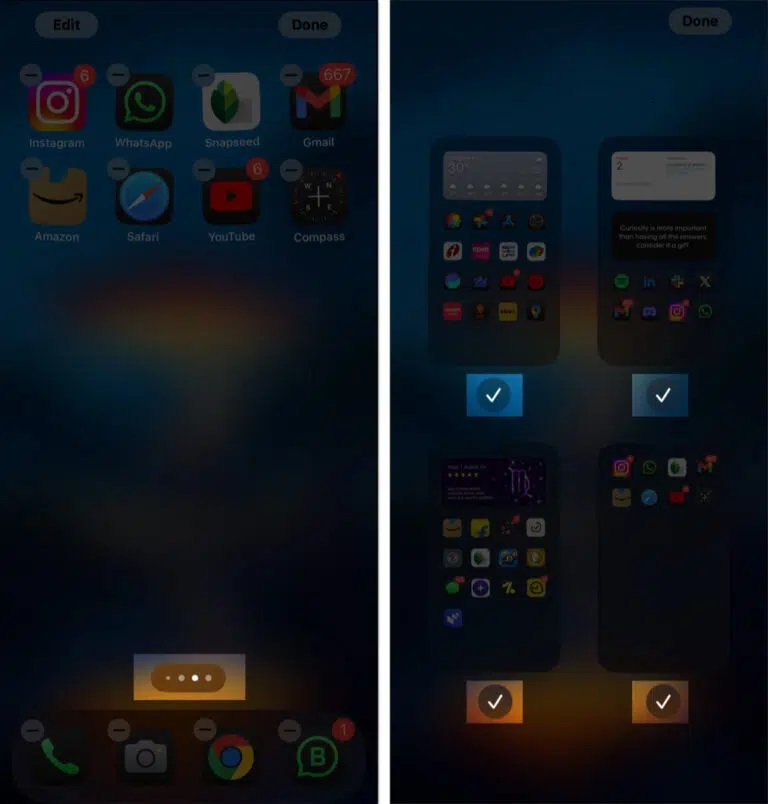
- سپس به هوم اسکرین برگردید و تمامی صفحات را بررسی کرده تا آیکن اپ استور را پیدا کنید.
خاموش کردن App Restrictions در اپ استور
در صورتی که قابلیت App Restrictions را در آیفون خود فعال کرده باشید، احتمال دارد که برنامه اپ استور نیز مسدود شده باشد. در زیر با نحوه بازیابی اپ استور از این طریق آشنا خواهید شد:
- به مسیر زیر بروید:
Settings → Screen Time → Content & Privacy Restrictions

- در صورت نیاز، پسورد اسکرین تایم را وارد کنید.
- روی iTunes & App Store Purchases کلیک کنید.
- تنظیمات 3 بخش Installing Apps، Deleting Apps و In-App Purchases را روی Allow قرار دهید.
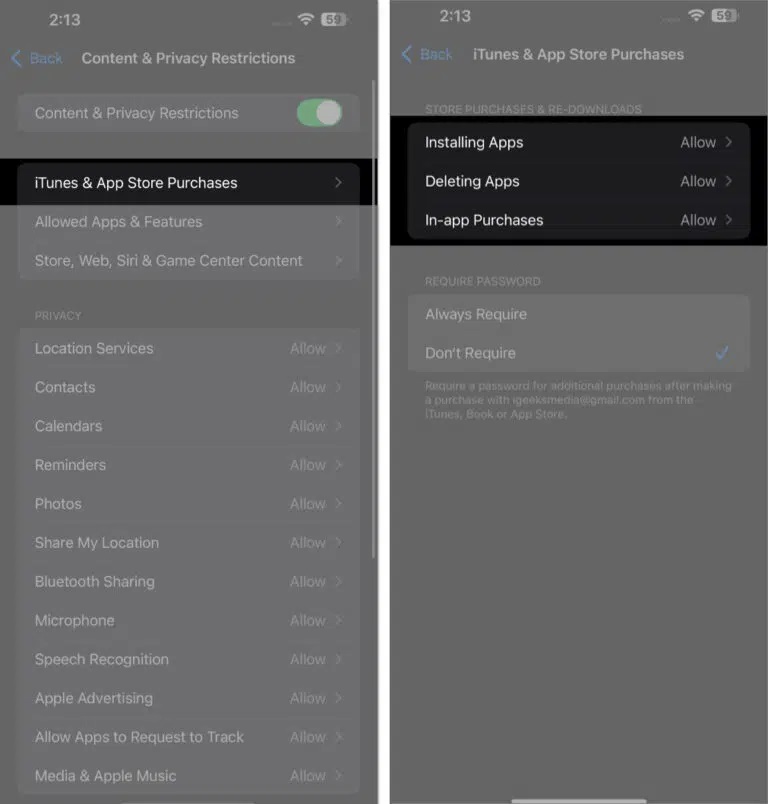
پس از انجام مراحل فوق، به هوم اسکرین برگردید تا از بازیابی آیکن اپ استور مطمئن شوید.
ریست کردن Home Screen Layout
لازم به ذکر است که ریست کردن طرح بندی هوم اسکرین کمک میکند تا تمامی برنامهها به مکان اولیه و پیش فرض خود برگردند. بدیهی است که در صورت گم شدن اپ استور، این روش کاربردی میتواند آن را به مکان اولیه ببرد.
- به مسیر زیر بروید:
Settings → General → Transfer or Reset iPhone → Reset
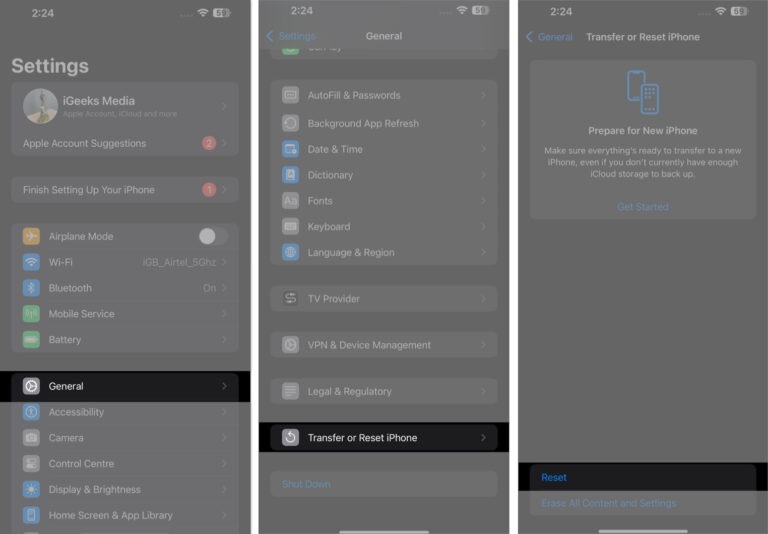
- روی Reset Home Screen Layout کلیک کنید.
- برای تایید، روی Reset Home Screen ضربه بزنید.
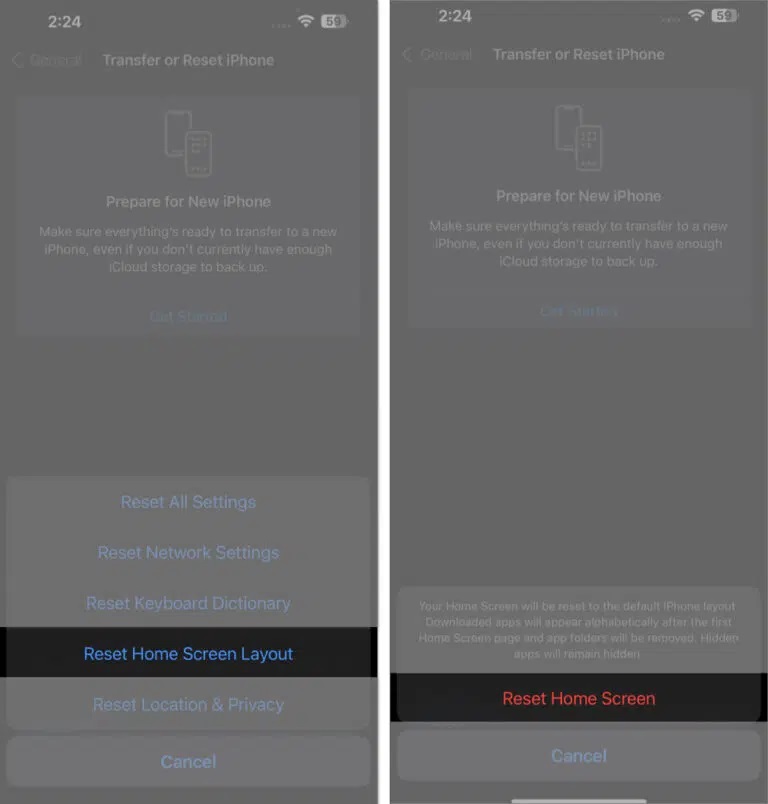
به همین راحتی! با انجام مراحل بالا باید آیکن اپ استور به هوم اسکرین برگردد و به آن دسترسی داشته باشید.
ریست تمامی تنظیمات آیفون
در صورتی که با انجام 5 روش بالا موفق به بازیابی اپ استور در آیفون و آیپد خود نشدید، ریست کردن تمامی تنظیمات آیفون به شما کمک خواهد کرد. این روش هیچ اطلاعاتی را پاک نمیکند، اما تنظیمات سیستم از جمله، تنظیمات شخصی سازی شده مانند رمز عبور Wi-Fi و نوتیفیکیشنها به حالت پیش فرض میروند.
- در مرحله اول به مسیر زیر بروید:
Settings → General → Transfer or Reset iPhone → Reset
- حالا روی Reset All Settings کلیک کنید.
- برای تایید، رمز عبور را وارد کنید.
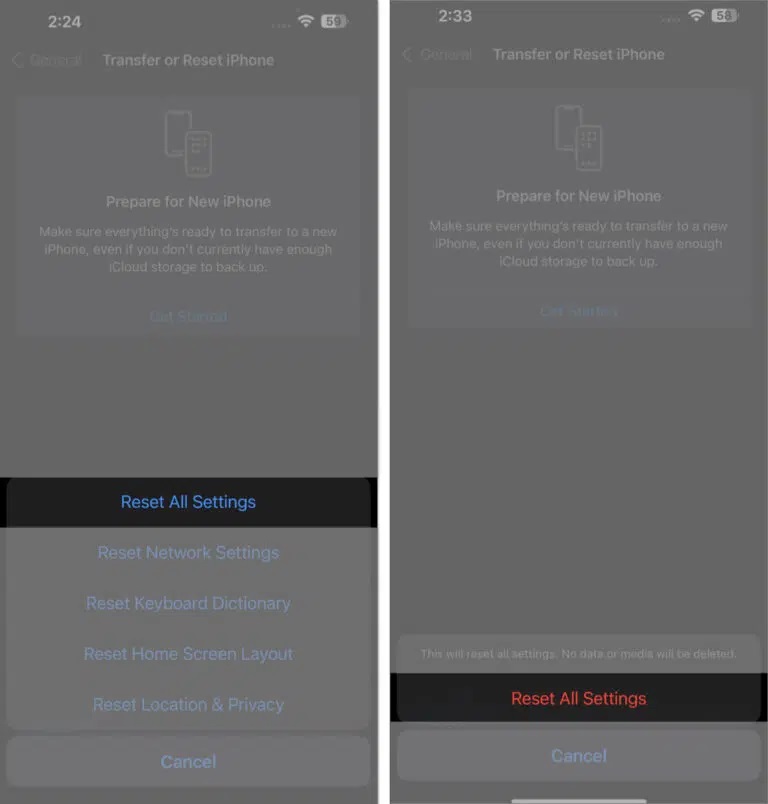
- با این کار، آیفون ری استارت خواهد شد و تمامی تنظیمات به حالت دیفالت برمیگردد. حالا میتوانید آیکن اپ استور را در هوم اسکرین دستگاه خود ببینید.
اپ استور برنامه ضروری دستگاههای اپل
تمامی کاربران اپل از ضرورت دسترسی به اپ استور اطلاع دارند. امیدواریم با مطالعه مطلب فوق در رابطه با بازیابی اپ استور بتوانید به این اپلیکیشن کاربردی دسترسی داشته باشید. همچنین اگر یک دولوپر هستید، با خرید اکانت دولوپر اپل میتوانید برنامههای خود را در اپ استور آپلود کرده و به کاربران معرفی کنید.
سوالات متداول
چرا اپ استور از آیفون من ناپدید شده است؟
اپ استور ممکن است به دلیل محدودیتهای تنظیمشده در Screen Time، تغییر تنظیمات والدین (Parental Controls) یا به طور تصادفی از صفحه اصلی حذف شده باشد.
آیا امکان دارد اپ استور از آیفون حذف شود؟
خیر، اپ استور یکی از برنامههای اصلی سیستم عامل iOS است و به طور کامل قابل حذف نیست. در صورت ناپدید شدن، فقط از صفحه اصلی مخفی شده یا محدود شده است.
چگونه میتوانم اپ استور را دوباره پیدا کنم؟
میتوانید با جستجوی عبارت “App Store” در قسمت جستجوی آیفون (Spotlight Search)، یا بررسی تنظیمات Screen Time برای رفع محدودیتها، اپ استور را دوباره پیدا کنید.
اگر اپ استور غیرفعال شده باشد، چطور آن را فعال کنم؟
به مسیر Settings > Screen Time > Content & Privacy Restrictions > iTunes & App Store Purchases بروید و مطمئن شوید که گزینه “Installing Apps” روی Allow تنظیم شده باشد.
آیا ریست کردن تنظیمات میتواند اپ استور را بازگرداند؟
بله، در صورت عدم موفقیت روشهای دیگر، میتوانید از مسیر Settings > General > Transfer or Reset iPhone > Reset > Reset Home Screen Layout، چینش صفحه را به حالت اولیه بازگردانید تا اپ استور به صفحه اصلی بازگردد.
اگر اپ استور پیدا نشد، چه کار کنم؟
اگر اپ استور همچنان پیدا نشد، پیشنهاد میشود آیفون خود را ریستارت کنید، تنظیمات را بازنشانی کنید یا در صورت نیاز با پشتیبانی اپل تماس بگیرید.
چطور مطمئن شوم اپ استور روی گوشی من فعال است؟
در بخش تنظیمات محدودیتهای Screen Time را بررسی کرده و مطمئن شوید که نصب اپلیکیشن مجاز است.